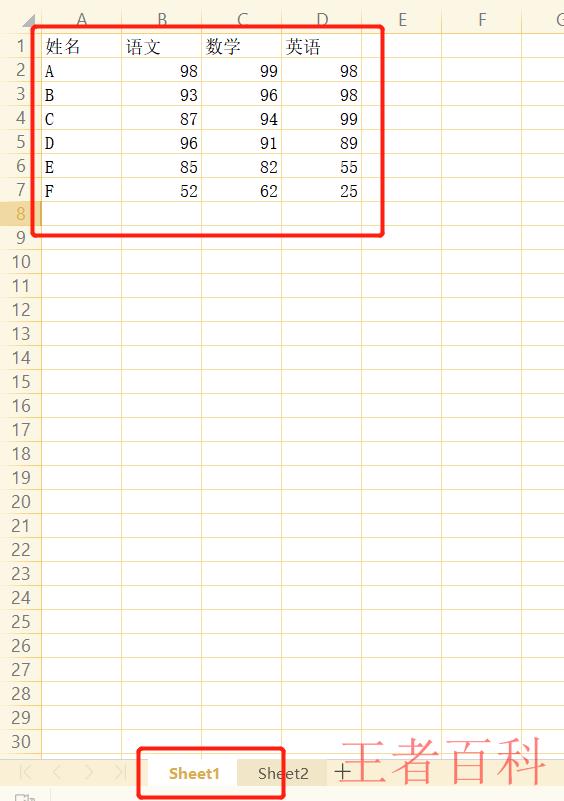wps怎么跨表格引用数据_WPS表格如何实现跨工作表的数据引用
现在很多人都在使用WPS表格,那么,下面就来介绍一下WPS表格如何实现跨工作表的数据引用,一起来看看吧!

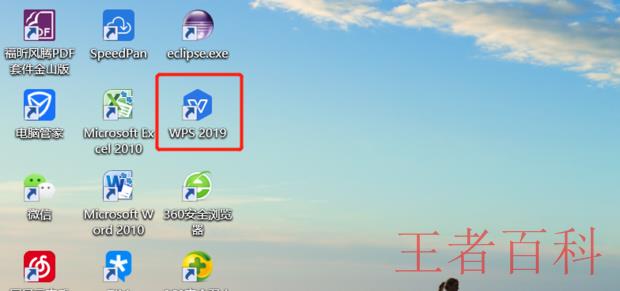
2、新建一个wps表格,并在工作表1中,输入图示的信息。
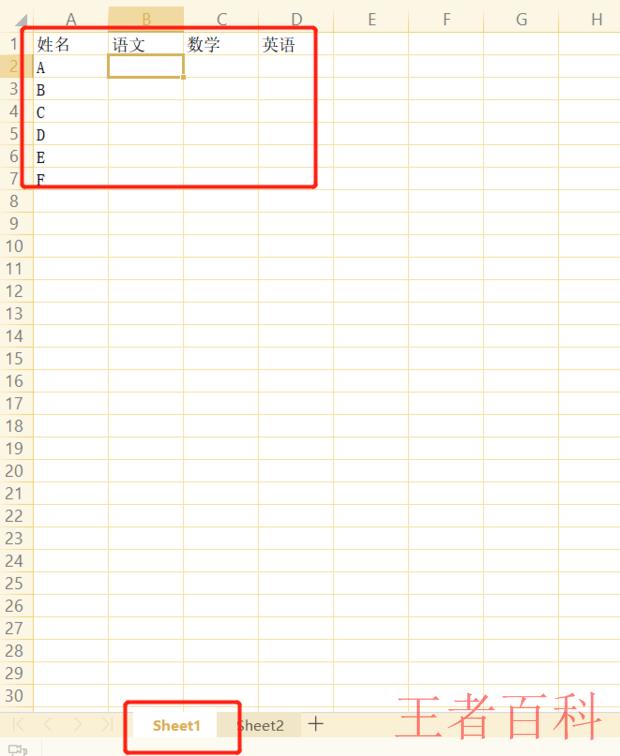
3、在工作表2中,输入图示信息。
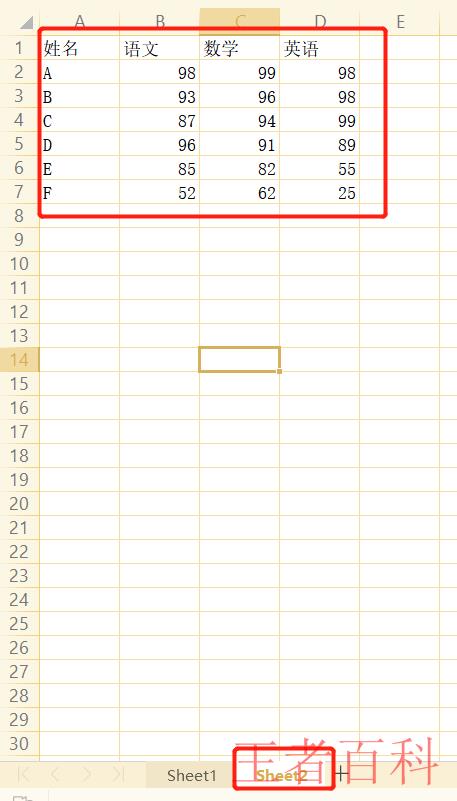
4、在工作表1中的B2单元格输入“=VLOOKUP(A2,Sheet2!A2:D7,2,FALSE)“。
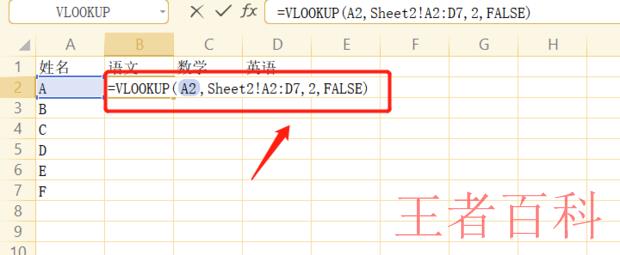
5、敲击回车就完成了该项。
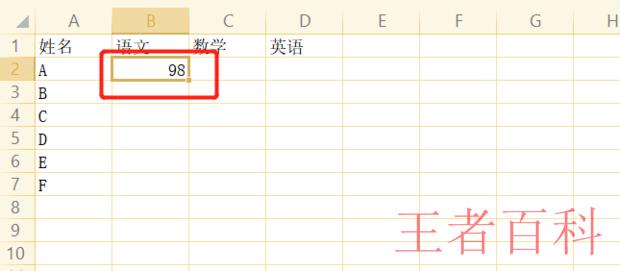
6、最后进行相关的下拉,就可以将全部的数据从工作表2中进行引用。
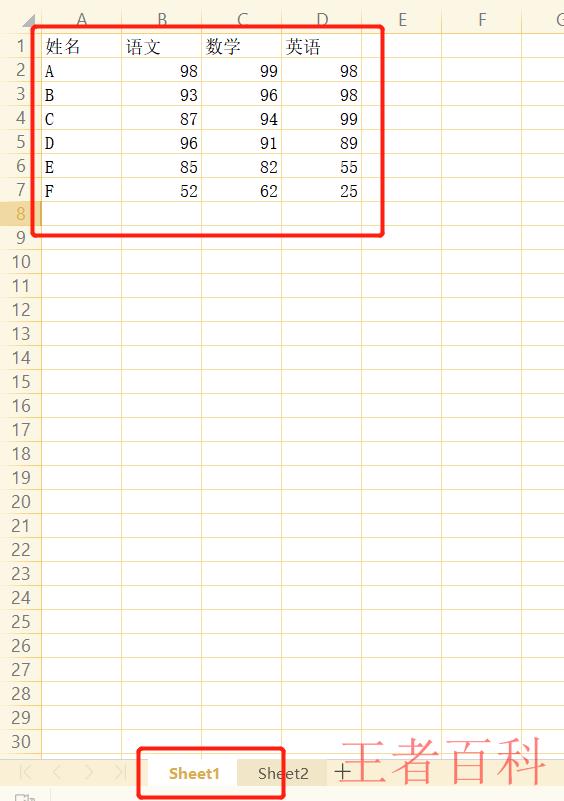
现在很多人都在使用WPS表格,那么,下面就来介绍一下WPS表格如何实现跨工作表的数据引用,一起来看看吧!

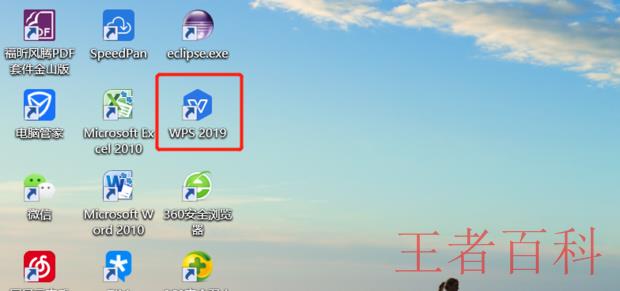
2、新建一个wps表格,并在工作表1中,输入图示的信息。
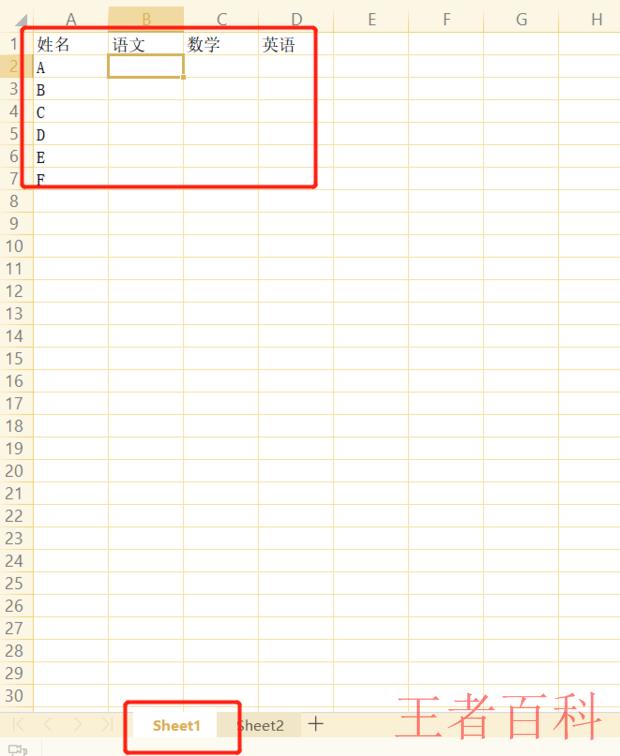
3、在工作表2中,输入图示信息。
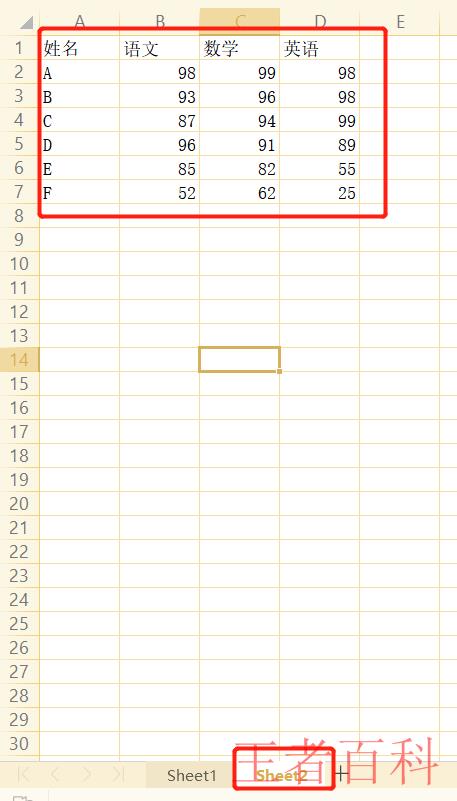
4、在工作表1中的B2单元格输入“=VLOOKUP(A2,Sheet2!A2:D7,2,FALSE)“。
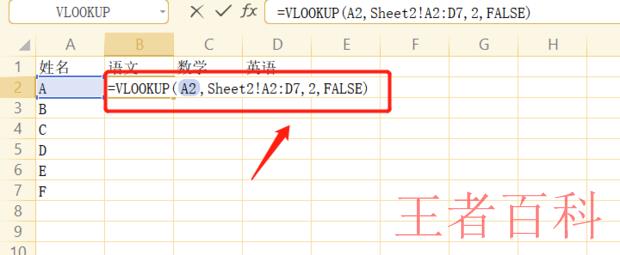
5、敲击回车就完成了该项。
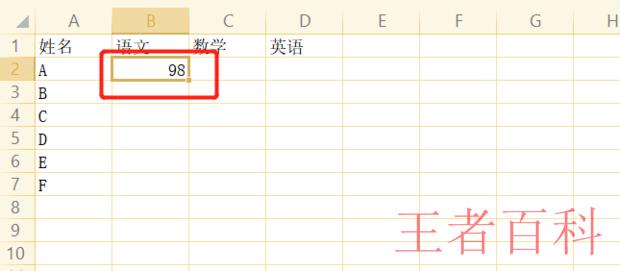
6、最后进行相关的下拉,就可以将全部的数据从工作表2中进行引用。